Начало > Сканиране > Сканиране от вашия компютър (Windows) > Сканиране чрез Nuance™ PaperPort™ 14SE или други приложения на Windows
Сканиране чрез Nuance™ PaperPort™ 14SE или други приложения на Windows
Можете да използвате приложението Nuance™ PaperPort™ 14SE за сканиране.
- За да свалите приложението Nuance™ PaperPort™ 14SE, щракнете върху
 (Brother Utilities), изберете Направете повече в лявата навигационна лента и след това щракнете върху PaperPort.
(Brother Utilities), изберете Направете повече в лявата навигационна лента и след това щракнете върху PaperPort. - Nuance™ PaperPort™ 14SE поддържа Windows 10 и Windows 11.
- За подробни инструкции за използване на всяко приложение, щракнете върху менюто Помощ на приложението и след това върху Ръководство за започване на работа в лентата Помощ.
Инструкциите за сканиране в тези стъпки са за PaperPort™ 14SE. За други приложения на Windows тези стъпки ще са подобни. PaperPort™ 14SE поддържа както TWAIN драйвера, така и WIA драйвера; в тези стъпки се използва TWAIN драйверът (препоръчителен).
- Заредете документа.
- Стартирайте PaperPort™ 14SE.Направете едно от следните неща:
- Windows 11
Щракнете върху .
- Windows 10
Щракнете върху
 > .
> .
- Щракнете върху менюто Работен плот и после върху Настройки на сканиране в лентата Работен плот.
От лявата страна на екрана се появява панелът Сканиране или снимане.
- Щракнете върху Избор.
- От наличния списък на скенерите, изберете своя модел с TWAIN: TW в името.
- Щракнете върху OK.
- Изберете квадратчето за отметка Покажи диалогов прозорец за скенер в панела Сканиране или снимане.
- Щракнете върху Сканирай.
Показва се диалоговият прозорец за настройка на скенера.
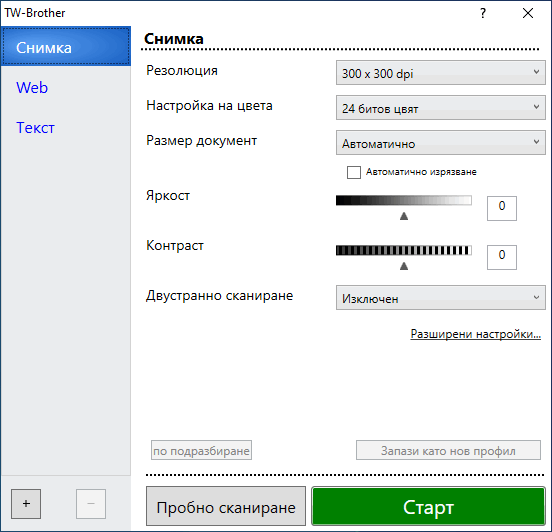
- Ако е необходимо, регулирайте настройките в диалоговия прозорец за настройка на скенера.
- Щракнете върху падащия списък Размер документ и изберете размера на документа.

За да сканирате двете страни на документа (MFC-L8390CDW):
Автоматичното двустранно сканиране е достъпно само при използване на ADF.
Не можете да използвате предварително сканиране за преглеждане на сканираното изображение.
- Щракнете върху опцията Пробно сканиране за преглед на изображението и за изрязване на нежеланите части преди сканиране.
- Щракнете върху Старт.
Устройството стартира сканирането.
Беше ли ви полезна тази страница?




